Cum să împartă hard disk-ul Windows 7
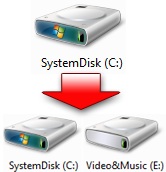
Izolarea unui individ virtuale (sau fizică) a hard disk-ului pentru sistemul de operare este foarte convenabil. În primul rând, nu puteți accidental „scor“ sistem de fișiere pe disc care pot încetini computerul. În al doilea rând, în cazul în care rulează Windows să se întâmple ceva și atunci când reinstalați secțiunea va trebui să formatul - toate fotografiile, filmele, cărțile, muzica și documentele nu vor fi afectate, deoarece acestea nu sunt stocate pe un singur disc cu sistemul.
În plus, dacă aveți de gând pentru a stoca o mulțime de informații în diferite dimensiuni, în scopul de a optimiza motorul de căutare ar trebui fișiere mari și mici pe partiții separate hard disk. Acest lucru va accelera în mod semnificativ de căutare pentru fișierul corespunzător.
Separarea la instalarea Windows
Dacă nu ați instalat sistemul - în acest fel este cea mai corectă. partiționarea hard disk va avea loc înainte de a instala Windows pe el, folosind instrumente speciale, care sunt stocate în imaginea de instalare sau unitatea. Orientările furnizate aici este destinat pentru utilizatorii care știu deja cum se instalează sistemul de operare:
- Boot de pe unitatea de disc sau Flash;
- Așteptați până când începe instalarea sistemului de operare;
- Selectați limba de instalare și faceți clic pe „Install“;
- Citiți termenii acordului de licență, confirmați că sunteți de acord cu ei, și apoi faceți clic pe „Next“;
- Selectați instalarea completă a Windows 7;
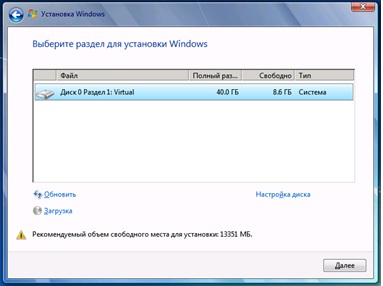
Ați atins punctul în care începe procesul de separare din partea hdd. În cazul în care discul este deja împărțită în mai multe secțiuni, și doriți să schimbați structura lor - soluția cea mai corectă este de a le elimina mai întâi. Trebuie amintit faptul că toate datele stocate pe dispozitiv, vor fi pierdute definitiv. Dacă ați achiziționat un nou suport de stocare - secțiune va avea doar unul. Ar trebui să fie eliminate prea.
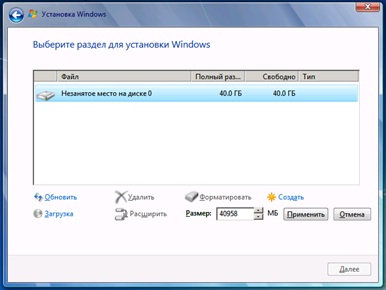
Acum aveți resursele pentru marcarea unor noi sectiuni, este numit „spațiu nealocat pe disc 0“. Faceți clic pe „Create“ și selectați dimensiunea primei secțiuni. De regulă, acesta va fi folosit ca un sistem, și este necesar să se aloce 50-100 GB, în funcție de nevoile dumneavoastră și dimensiunea HDD-ului fizic. În mod similar, creați restul secțiunilor de care aveți nevoie. Cu toate acestea, ține cont de faptul că HDD-ul la tipul de MBR nu poate fi rupt cu mai mult de patru bucăți.
Apoi, alegeți o secțiune care este utilizat pentru a stoca fișierele de sistem Windows și continua instalarea în mod obișnuit.
Separarea mijloace standard pentru Windows 7
Înainte de apariția „Șapte“, astfel de acțiuni au fost posibile doar cu ajutorul software-ului terță parte. Această versiune adaugă utilitarele de sistem pentru a separa hard disk-uri în afară. Cu ajutorul unor instrumente standard de Windows 7, puteți împărți discul în mai multe părți, pentru a modifica dimensiunea acestor piese, șterge sau combina mai multe într-o singură. Procedura prezentată în acest manual.
În primul rând, trebuie să defragmentați. Nu are nici un sens să intru în detalii ale acestui proces, dar, aproximativ vorbind, este ordonat și sortează toate fișierele de pe discul.
- Du-te la „My Computer“, faceți clic dreapta pe pictograma unității HDD și selectați „Properties“.
- Deschideți depozit „Tools“ și faceți clic pe „Defragmentare.“ Așteptați un timp până când procesul este complet.

Acum putem trece la divizia:
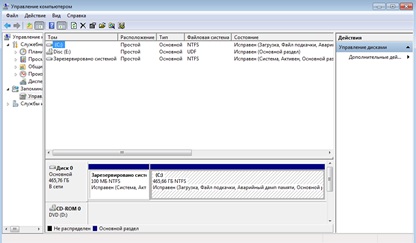
- Du-te la meniul „Start“, faceți clic dreapta pe elementul „Computer“ și selectați „Manage“. În mod similar, aveți posibilitatea să faceți clic RMB pe pictograma „My Computer“ de pe desktop.
- În meniul Computer Management, selectați "Disk Management".
- Faceți clic dreapta pe hard disk-ul și du-te la meniul pop-up selectați „Shrink Volume.“ Așteptați un timp până când sistemul este posibil să trișeze spațiul de compresie.
- Precizarea dimensiunii spațiului comprimat - acesta este locul pe disc, să luați departe partiția de sistem. 50-100 GB pentru sistemul este suficient, restul se poate comprima în condiții de siguranță.
- După comprimare format spațiu nealocat pe disc, selectați-l, faceți clic dreapta și mergeți la elementul „Volum simplu nou.“
- În expertul, trece dimensiunea viitoare a setării partiție (tot spațiul disponibil, în cazul în care aveți nevoie doar de un singur, sau o parte din ea, apoi, dacă doriți să creați mai mult). Faceți clic pe "Next".
- Aici puteți selecta numele sau litera la secțiunea viitoare. Specificați orice favorit și apăsați „Next“.
- Selectați „Formatul este“ și specificați sistemul de fișiere NTFS. Faceți clic pe "Next".
- Așteptați un timp și apoi să completeze expertul folosind butonul „Finish“.
- Dacă trebuie să creați un altul, pur și simplu repetați pașii 5-9.
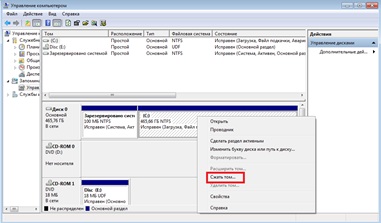
Acum, hdd-ul este împărțit în mai multe secțiuni. Puteți merge la „My Computer“ și a vedea aceste secțiuni în conductorul.
Separarea folosind Acronis Disk Director
Acesta este un instrument puternic, care este adesea utilizat de către administratorii de sistem. Funcționalitatea acestuia depășește cu mult instrumentele standard de Windows. Pentru a lucra cu programul, trebuie să descărcați și instalați-l. Acest ghid conține pașii pentru versiunea de Acronis Disk Director Suite:
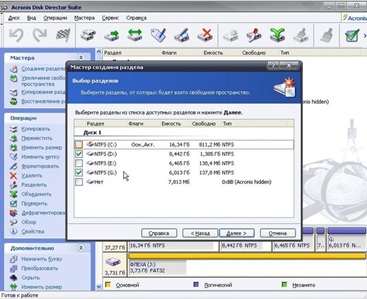

Acum, discul este împărțit în 2 secțiuni, și le puteți utiliza la discreția lor.